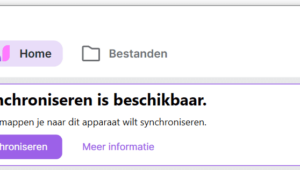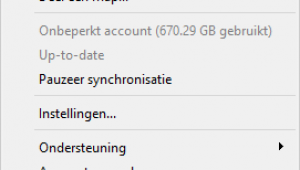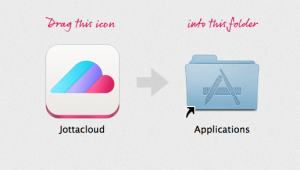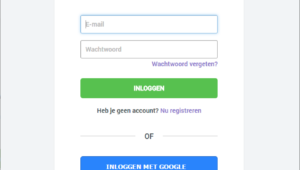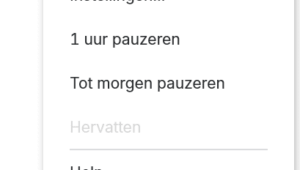Lees de LiveSchijf handleidingen met als onderwerp instellen.
Selectief synchroniseren
maandag, 04 maart 2024
Kies welke mappen de app zal synchroniseren tussen een computer en Jottacloud. Jottacloud is een dienst voor cloudopslag waarmee gebruikers veilig bestanden en gegevens in de cloud kunnen opslaan. Een van de belangrijkste functies van Jottacloud is de optie voor selectieve synchronisatie, waarmee gebruikers kunnen kiezen welke mappen ze willen synchroniseren met hun computer. Selectieve
- Gepubliceerd in handleidingen, synchronisatiemap
Geen reacties
De desktop software
vrijdag, 19 augustus 2016
Voor Windows De desktop software open je door een dubbelklik of een rechter muisklik op het paars-roze J-icoon rechts onderin (bij de klok) en kies het menu-item Instellingen… Voor Mac Op de Mac OS X geldt hetzelfde principe als voor Windows. Klik met de rechtermuisknop het paars-roze J-icoon midden bovenin het bureaublad. Als je het wolk-icoon niet kunt zien, klikt dan op
- Gepubliceerd in opstarten
Mac installatie
vrijdag, 19 augustus 2016
De Mac installatie is eenvoudig. Het Mac OS X installatiebestand staat op de downloadpagina. Mac installatie Download het bestand. Open het jottacloud.dmg bestand. Dit opent het Jottacloud installer archief. Sleep het pictogram Jottacloud op de map Programma’s (Engels: Applications) De installatie wizard door op het pictogram Jottacloud in de map Programma’s te klikken: Stap 1 – Login met jouw
- Gepubliceerd in opstarten
Windows installatie
vrijdag, 05 augustus 2016
Ga naar de downloadpagina voor de meest recente versie van de Windows desktop software installatie. Windows installatie Download de installatie en open deze. Volg de installatie wizard om de software te configureren op jouw computer: Stap 1 – Vul jouw e-mailadres en wachtwoord in van jouw account en klik op Inloggen. Stap 2 – Geef een naam voor jouw
- Gepubliceerd in opstarten
Map selecteren voor back-up
vrijdag, 07 augustus 2015
Open de desktopsoftware met een rechtermuisklik op het Jottacloud-icoon rechtsonder naast de klok. Voor Mac-gebruikers bevindt dit icoon zich midden bovenaan. (Je kunt ook direct naar de applicatie gaan met een linkermuisklik.) Kies het menu-item “Applicatie openen”. De desktop software wordt geopend. Klik op “Backup”. Via de knop “+ Toevoegen aan backup” selecteer je de
- Gepubliceerd in online back-up